Hoe Werkt Bellen Via Teams: Een Eenvoudige Uitleg
How To Make And Receive Calls In Microsoft Teams
Keywords searched by users: hoe werkt bellen via teams bellen via teams kosten, hoe bellen via teams, bellen via teams mobiele telefoon, bellen via teams handleiding, telefoonnummer bellen via teams, bellen via teams met externen, teams gesprek starten met externen, hoe werkt teams op telefoon
Wat is Microsoft Teams?
Microsoft Teams is een samenwerkingsplatform dat is ontwikkeld door Microsoft. Het stelt gebruikers in staat om te communiceren, samen te werken en informatie uit te wisselen met collega’s en externe contacten. Microsoft Teams biedt verschillende functies, zoals chatten, videovergaderingen, bestandsdeling en het werken in gedeelde documenten. Een van de functies van Teams is het bellen via het platform, waarmee gebruikers rechtstreeks telefoongesprekken kunnen voeren vanuit de applicatie.
Hoe krijg ik toegang tot bellen via Microsoft Teams?
Om toegang te krijgen tot bellen via Microsoft Teams, moet je ten eerste een licentie hebben voor de juiste Teams-abonnementen. De belfunctie is beschikbaar voor Microsoft 365-abonnementen die zijn geleverd met Teams, zoals Microsoft 365 Business Standard, Microsoft 365 Business Basic en Microsoft 365 Enterprise-abonnementen. Daarnaast moet je organisatie ook telefonie hebben ingeschakeld voor Teams. Dit kan vereisen dat je een telefoonsysteem hebt of gebruikmaakt van Direct Routing om Teams te integreren met je bestaande telefoonlijnen.
Welke apparaten kan ik gebruiken om te bellen via Microsoft Teams?
Je kunt Microsoft Teams gebruiken om te bellen via verschillende apparaten, waaronder je computer, laptop, smartphone en tablet. Voor het bellen via Teams op een computer of laptop moet je de Teams-applicatie downloaden en installeren. Op een smartphone of tablet kun je de Teams-app downloaden uit de App Store of Google Play Store en vervolgens inloggen met je Teams-account om te kunnen bellen.
Hoe bel ik een persoon in mijn contactenlijst via Teams?
Om een persoon in je contactenlijst te bellen via Teams, volg je de volgende stappen:
1. Open de Teams-app op je apparaat.
2. Klik of tik op het tabblad ‘Chats’ aan de linkerkant van het scherm.
3. Zoek de persoon in je contactenlijst met behulp van de zoekfunctie bovenaan.
4. Klik of tik op de naam van de persoon om het chatvenster te openen.
5. Klik of tik op het telefoonpictogram bovenaan het chatvenster om een telefoongesprek te starten.
6. Wacht tot de persoon het telefoongesprek accepteert en begin met praten.
Hoe bel ik een telefoonnummer via Teams?
Om een telefoonnummer te bellen via Teams, volg je de volgende stappen:
1. Open de Teams-app op je apparaat.
2. Klik of tik op het tabblad ‘Oproepen’ aan de linkerkant van het scherm.
3. Klik of tik op de knop ‘Nieuw gesprek’ aan de rechterkant van het scherm.
4. Voer het telefoonnummer in dat je wilt bellen in het zoekvak bovenaan het scherm.
5. Klik op het telefoonpictogram naast het ingevoerde nummer om het telefoongesprek te starten.
6. Wacht tot de oproep wordt tot stand gebracht en begin met praten zodra de ontvanger opneemt.
Wat zijn de kosten voor het bellen via Teams?
De kosten voor het bellen via Teams kunnen variëren, afhankelijk van je specifieke abonnement en telefonie-instellingen. In sommige Microsoft 365-abonnementen is bellen via Teams inbegrepen zonder extra kosten. Andere abonnementen kunnen extra kosten in rekening brengen voor telefoniediensten, zoals Direct Routing. Het is het beste om contact op te nemen met je IT-beheerder of provider om te weten te komen wat de precieze kosten zijn voor het bellen via Teams in jouw situatie.
Kan ik met Teams bellen naar personen zonder internetverbinding?
Ja, je kunt met Teams bellen naar personen zonder internetverbinding. Teams ondersteunt de mogelijkheid om oproepen door te sturen naar een extern telefoonnummer, zoals een mobiele telefoon of vaste lijn. Hierdoor kun je bellen naar personen die geen toegang hebben tot internet of geen Teams-account hebben. Het telefoonnummer ontvangt dan een inkomend telefoongesprek vanuit Teams en je kunt met elkaar communiceren via deze telefoonlijn.
Welke functies en mogelijkheden zijn er tijdens een Teams-gesprek?
Tijdens een Teams-gesprek heb je toegang tot verschillende functies en mogelijkheden, waaronder:
– Audio- en videogesprekken: Je kunt zowel audio- als videogesprekken voeren met andere Teams-gebruikers.
– Scherm delen: Je kunt je scherm delen met andere deelnemers aan het gesprek om presentaties, documenten of andere inhoud te tonen.
– Chat: Je kunt berichten verzenden en ontvangen in de chatfunctie van Teams tijdens een gesprek.
– Notities: Je kunt notities maken en delen tijdens een Teams-gesprek om belangrijke punten en actiepunten vast te leggen.
– Opnemen: Je kunt een Teams-gesprek opnemen om later terug te luisteren of te delen met anderen.
– Toevoegen van externe deelnemers: Je kunt externe deelnemers uitnodigen om deel te nemen aan een Teams-gesprek, zelfs als ze geen Teams-account hebben.
Welke problemen kun je tegenkomen bij uitgaande oproepen via Teams?
Bij uitgaande oproepen via Teams kunnen verschillende problemen optreden, zoals:
– Slechte internetverbinding: Als je een instabiele internetverbinding hebt, kan de geluidskwaliteit tijdens een gesprek worden aangetast.
– Problemen met de microfoon of luidsprekers: Als je microfoon of luidsprekers niet correct zijn geconfigureerd of als er hardwareproblemen zijn, kan dit problemen veroorzaken tijdens een gesprek.
– Onjuiste configuratie van telefoniediensten: Als je organisatie telefoniediensten heeft geïntegreerd met Teams, kan een onjuiste configuratie leiden tot problemen bij het plaatsen van uitgaande oproepen.
– Beperkte belmogelijkheden: Afhankelijk van je licentie en telefonie-instellingen, kunnen er beperkingen gelden voor uitgaande oproepen via Teams.
Als je problemen ondervindt bij het plaatsen van uitgaande oproepen via Teams, is het raadzaam om contact op te nemen met je IT-beheerder of serviceprovider voor ondersteuning en probleemoplossing.
Hoe configureer ik Microsoft Teams voor telefoniegebruik?
Om Microsoft Teams te configureren voor gebruik met telefonie, moeten verschillende stappen worden gevolgd. Het proces kan verschillen afhankelijk van je specifieke telefoonprovider en telefoonlijnconfiguratie. Over het algemeen omvat het proces de volgende stappen:
1. Neem contact op met je telefoonprovider om te controleren of ze telefoniediensten kunnen integreren met Teams.
2. Bespreek met je provider welke licenties en instellingen nodig zijn om telefonie in Teams mogelijk te maken.
3. Schaf de benodigde licenties aan en configureer de telefoniediensten volgens de instructies van je provider.
4. Zorg ervoor dat je een geschikt telefoontoestel hebt dat compatibel is met Teams.
5. Installeer de Teams-applicatie op je apparaat en log in met je Teams-account.
6. Volg de instructies van je provider om het telefoontoestel te koppelen aan je Teams-account.
7. Test de telefoniefuncties om te controleren of alles correct is geconfigureerd en werkt zoals verwacht.
Het is raadzaam om de specifieke instructies en documentatie te volgen die je van je telefoonprovider ontvangt om ervoor te zorgen dat de configuratie correct wordt uitgevoerd.
FAQs
1. Wat zijn de kosten voor bellen via Teams?
De kosten voor het bellen via Teams variëren, afhankelijk van je specifieke abonnement en telefonie-instellingen. In sommige Microsoft 365-abonnementen is bellen via Teams inbegrepen zonder extra kosten. Andere abonnementen kunnen extra kosten in rekening brengen voor telefoniediensten, zoals Direct Routing. Het is het beste om contact op te nemen met je IT-beheerder of provider om te weten te komen wat de precieze kosten zijn voor het bellen via Teams in jouw situatie.
2. Hoe bel ik een persoon in mijn contactenlijst via Teams?
Om een persoon in je contactenlijst te bellen via Teams, volg je de volgende stappen:
1. Open de Teams-app op je apparaat.
2. Klik of tik op het tabblad ‘Chats’ aan de linkerkant van het scherm.
3. Zoek de persoon in je contactenlijst met behulp van de zoekfunctie bovenaan.
4. Klik of tik op de naam van de persoon om het chatvenster te openen.
5. Klik of tik op het telefoonpictogram bovenaan het chatvenster om een telefoongesprek te starten.
6. Wacht tot de persoon het telefoongesprek accepteert en begin met praten.
3. Kan ik met Teams bellen naar personen zonder internetverbinding?
Ja, je kunt met Teams bellen naar personen zonder internetverbinding. Teams ondersteunt de mogelijkheid om oproepen door te sturen naar een extern telefoonnummer, zoals een mobiele telefoon of vaste lijn. Hierdoor kun je bellen naar personen die geen toegang hebben tot internet of geen Teams-account hebben. Het telefoonnummer ontvangt dan een inkomend telefoongesprek vanuit Teams en je kunt met elkaar communiceren via deze telefoonlijn.
4. Welke apparaten kan ik gebruiken om te bellen via Microsoft Teams?
Je kunt Microsoft Teams gebruiken om te bellen via verschillende apparaten, waaronder je computer, laptop, smartphone en tablet. Voor het bellen via Teams op een computer of laptop moet je de Teams-applicatie downloaden en installeren. Op een smartphone of tablet kun je de Teams-app downloaden uit de App Store of Google Play Store en vervolgens inloggen met je Teams-account om te kunnen bellen.
5. Wat zijn de functies en mogelijkheden tijdens een Teams-gesprek?
Tijdens een Teams-gesprek heb je toegang tot verschillende functies en mogelijkheden, zoals audio- en videogesprekken, scherm delen, chat, notities maken, opnemen en het toevoegen van externe deelnemers.
6. Welke problemen kan ik tegenkomen bij uitgaande oproepen via Teams?
Bij uitgaande oproepen via Teams kunnen verschillende problemen optreden, zoals een slechte internetverbinding, problemen met de microfoon of luidsprekers, onjuiste configuratie van telefoniediensten en beperkte belmogelijkheden.
7. Hoe configureer ik Microsoft Teams voor telefoniegebruik?
Om Microsoft Teams te configureren voor gebruik met telefonie, moet je contact opnemen met je telefoonprovider om de mogelijkheden te bespreken, de benodigde licenties aan te schaffen, telefoniediensten te configureren, een compatibel telefoontoestel te hebben, de Teams-applicatie te installeren en het telefoontoestel te koppelen aan je Teams-account. Het is raadzaam om de specifieke instructies en documentatie van je provider te volgen om ervoor te zorgen dat de configuratie correct wordt uitgevoerd.
Met behulp van Microsoft Teams kun je eenvoudig communiceren via telefoongesprekken met collega’s en externe contacten. Door de bovenstaande stappen te volgen en de beschikbare functies en mogelijkheden te benutten
Categories: Details 73 Hoe Werkt Bellen Via Teams
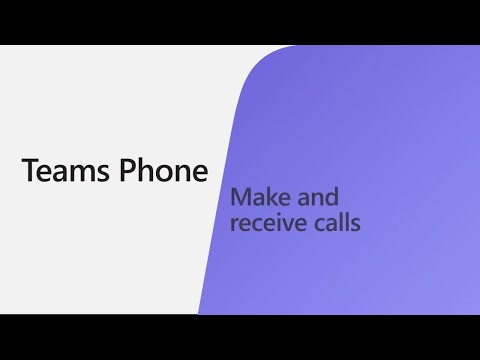
Tik bovenaan de chat om een Video. – of Audio – -gesprek te starten. Als u het gesprek start vanuit een groepschat, wordt u gevraagd om te bevestigen dat u iedereen in de groep wilt bellen.Hoe gebruik je Microsoft Teams Telefonie
In de Microsoft Teams applicatie zit een knop “oproepen”, waar een telefoonnummer ingetoetst kan worden. Vervolgens kun je met een aangesloten headset direct een oproep maken. Via de mobiele Microsoft Teams app is het ook mogelijk om oproepen te plegen en op te nemen.Wanneer je gebruik maakt van het telefoonsysteem van Microsoft Teams dan je kan je telefoonnummers bellen en heb je zelf ook een telefoonnummer. Hierdoor kan iedereen bereiken via Teams, zelfs personen zonder internet.
- Tik in de gesprekslijst in de kop op nieuw gesprek en voer een naam of namen in.
- Tik vanuit een gesprek op Video-oproep of Audio-oproep . De persoon naar wie u belt, kan antwoorden vanuit zijn/haar bureaublad-app of mobiele app.
Hoe Kan Je Iemand Bellen Via Teams?
Om iemand te bellen via Teams zijn er verschillende mogelijkheden. Allereerst kun je oproepen starten vanuit een één-op-één chat of een groepschat. Ga naar de gesprekslijst en tik op “nieuw gesprek”. Voer vervolgens de naam of namen van de persoon of personen die je wilt bellen in. Daarnaast kun je ook tijdens een bestaand gesprek op de knop “Video-oproep” of “Audio-oproep” tikken om iemand te bellen. Degene die je belt kan vervolgens antwoorden vanuit zowel de bureaublad-app als de mobiele app.
Hoe Werkt Teams Telefonie?
Om telefoongesprekken te voeren met Microsoft Teams, kun je gebruikmaken van de specifieke functie genaamd “oproepen” in de Teams-applicatie. Binnen deze functie is er een knop waarmee je een telefoonnummer kunt invoeren om een oproep tot stand te brengen. Het is ook mogelijk om oproepen te maken en te beantwoorden via de mobiele app van Microsoft Teams. Daarnaast is het van belang dat je een headset hebt aangesloten om direct verbinding te maken en het telefoongesprek te voeren. Deze functionaliteiten zijn beschikbaar vanaf 9 februari 2022.
Kun Je Iedereen Bellen Vanuit Teams?
Aggregeren 20 hoe werkt bellen via teams

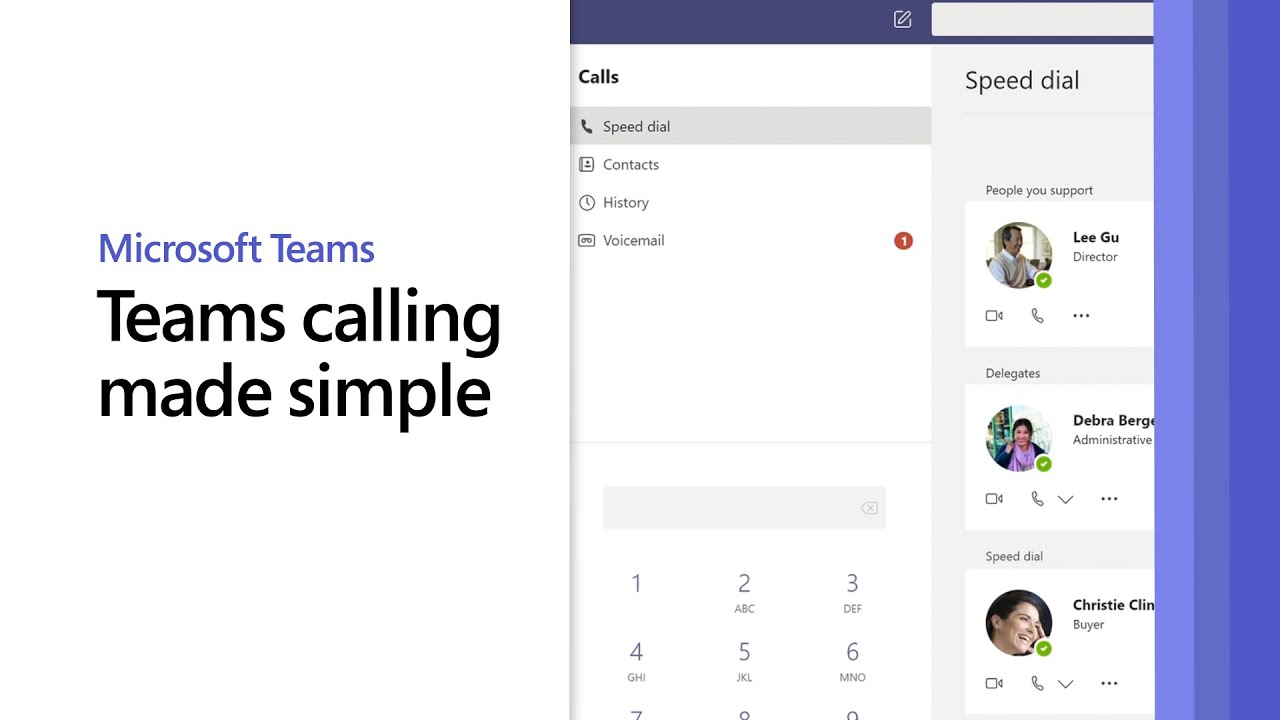

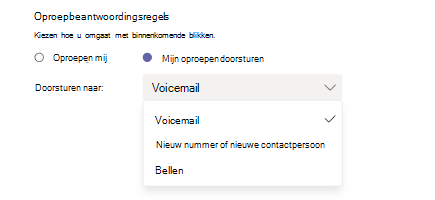
See more here: chewathai27.com/to
Learn more about the topic hoe werkt bellen via teams.
- Bellen in Microsoft Teams (gratis)
- Een gesprek starten vanuit een chat in Microsoft Teams
- Hoe werkt Microsoft Teams Telefonie – OfficeGrip
- Hoe bel ik een telefoonnummer op Microsoft Teams? – TimeToGuide
- Problemen met uitgaande oproepen – Microsoft Teams
- Bellen via Microsoft Teams met je vaste nummer, het kan echt – LanTel
See more: https://chewathai27.com/to/over-de-nos

